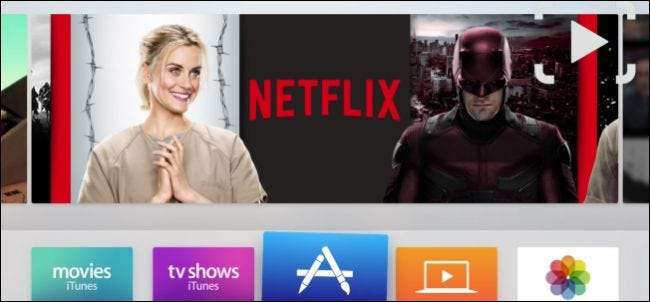
새로운 Apple TV가 출시되었습니다. 최신형 tvOS . 이전 Apple TV와 크게 다르지는 않지만 앱과 게임을 재 배열, 구성 및 삭제하는 방법을 보여 드리고자 할만큼 충분히 다릅니다.
새로운 Apple TV를 처음 시작하면 이전 버전의 Apple TV와 유사 , 그것은 좋은 일입니다. 분명히 Apple은 상황이 너무 달라지는 것을 원하지 않습니다. 그렇지 않으면 사용자가 모든 변경 사항에 실망 할 수 있습니다.
즉, 새 장치에 대해 알고 싶은 몇 가지 새로운 변형이 있으며, 여기에는 특정 설정은 물론 앱과 게임 제거가 포함됩니다.
타일 이동 및 Apple 및 게임 구성
홈 화면에서 타일을 이동해도 동일하게 작동합니다. 이동하려는 항목을 선택하고 타일이 흔들릴 때까지 리모컨의 선택 버튼 (기본적으로 위쪽 절반)을 길게 누른 다음 (iOS에서와 같이) 새 위치로 이동합니다.
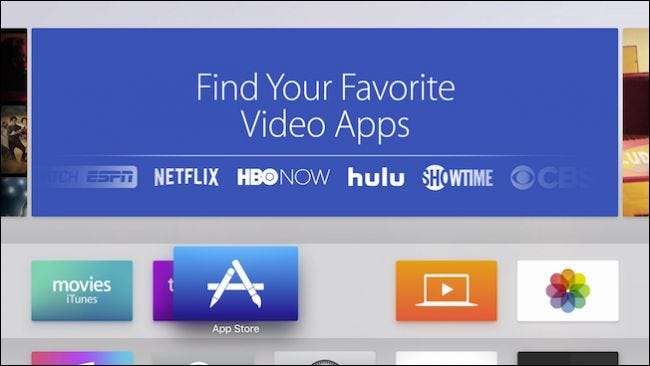
앱 및 게임 구성과 관련하여 두 가지 방법 중 하나로 진행할 수 있습니다. 대부분의 경우 상단 메뉴 표시 줄의 오른쪽 상단에 "설정"옵션이 있습니다. 여기에서 도움말 및 지원, 법률 정보, 로그인 / 로그 아웃 기능과 같은 옵션을 찾을 수 있습니다.
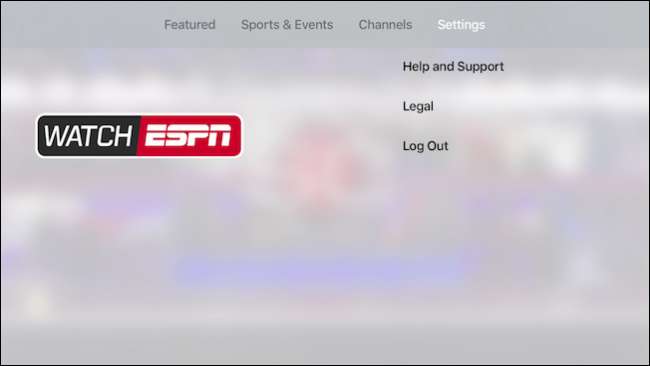
앱 설정을 구성하는 두 번째 옵션은 실제로 Apple TV 홈 화면에서 "설정"타일을 사용하는 것입니다.
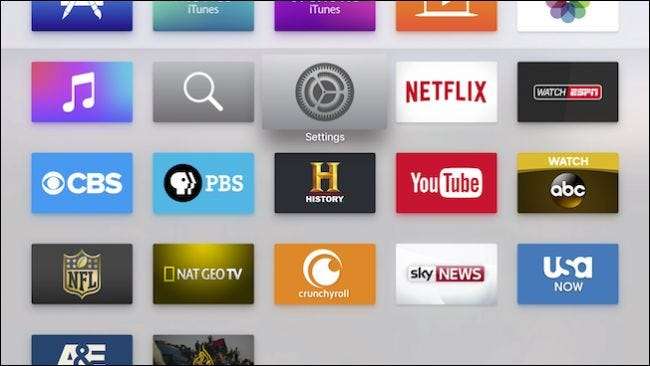
설정으로 이동하면 목록에서 '앱'을 선택합니다. 앱 화면의 맨 위에 Apple TV에서 앱을 자동으로 업데이트 할 수있는 옵션이 표시됩니다.
이 아래에는 음악, iTunes 영화 및 TV 프로그램, 컴퓨터 및 Netflix에 대한 개별 앱 설정이 있습니다.
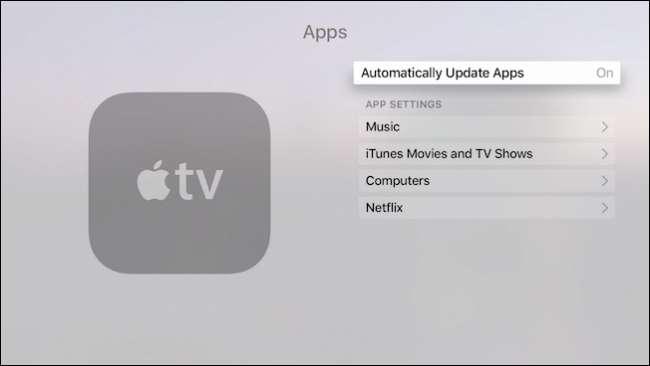
다음은 음악 설정에서 찾을 수있는 내용입니다.
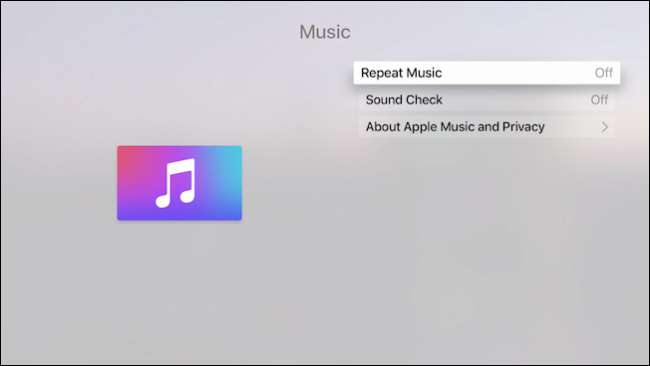
뿐만 아니라 iTunes 영화 및 TV 프로그램 설정에 포함 된 내용.
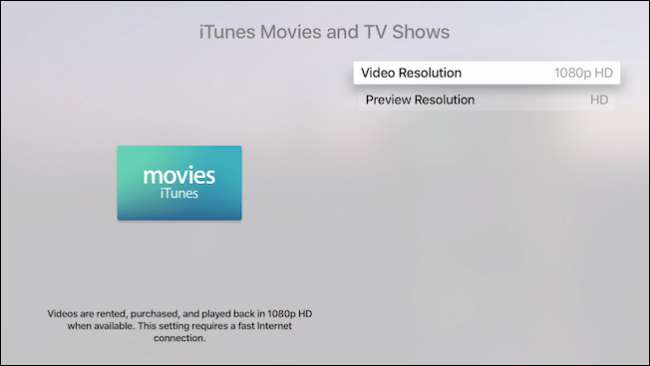
Netflix 설정에는 큰 영향이 없으므로 특히 로그인 또는 로그 아웃하려면 앞서 설명한 설정 옵션을 사용해야합니다.
Crossy Road와 같은 게임에서 옵션에 액세스하려면 리모컨의 메뉴 버튼을 눌러야합니다.
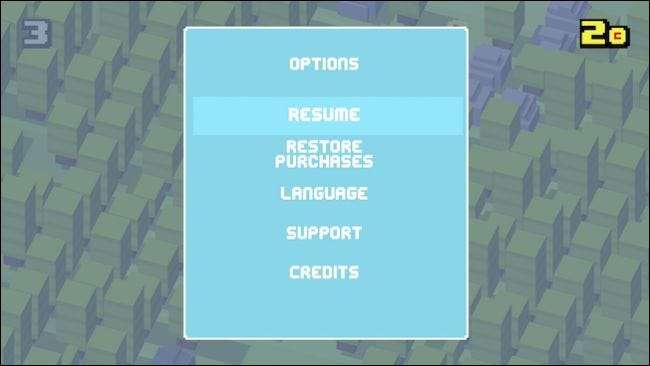
이제 Apple TV에서 앱과 게임을 제거하는 방법을 살펴 보겠습니다.
Apple TV에서 앱 및 게임 제거
Apple TV에서 앱과 게임을 제거하려면 설정에서 맨 위에있는 첫 번째 옵션 인 '일반'옵션을 선택해야합니다.
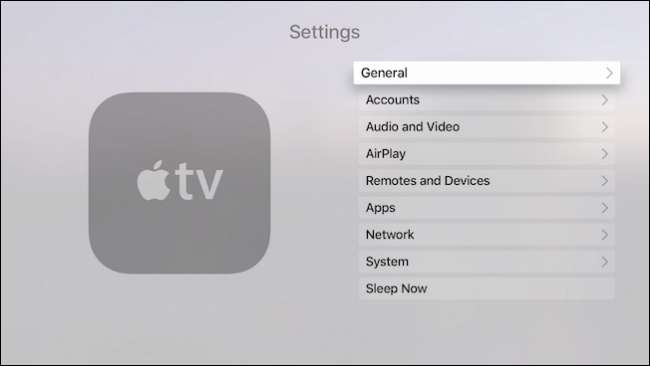
일반 범주에서 "스토리지 관리"를 선택합니다.
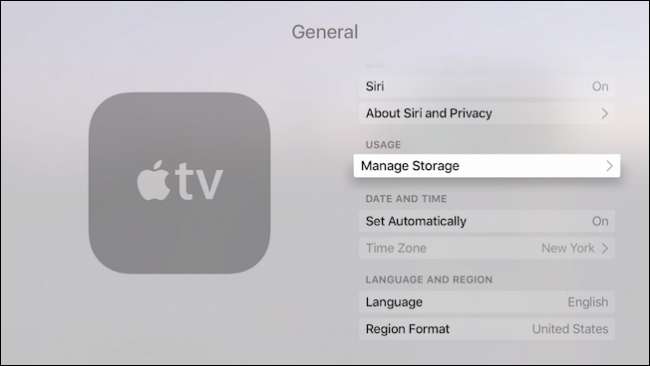
저장소 설정에서 목록에 배치 된 모든 앱과 게임을 볼 수 있습니다. 각각이 차지하는 저장 용량을 알려줍니다. 각각 옆에 휴지통 아이콘이 있고 아이콘을 클릭 한 다음 앱이나 게임을 삭제할 것인지 확인하면 기기에서 제거됩니다.
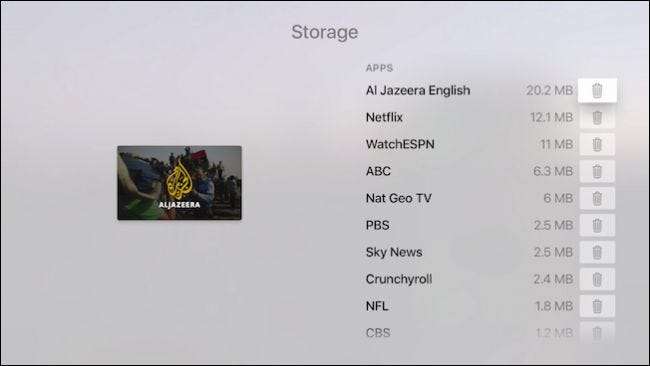
이 외에도 Apple TV에서 앱과 게임을 구성하는 방법에 대해 알아야 할 사항이 거의 없습니다. 대부분의 경우 매우 고통스럽지 않은 프로세스이므로 작업을 이동하고 가끔 사용하지 않는 앱이나 게임을 제거하는 것 외에는 아무것도 할 필요가 없을 것입니다.
이 기사가 도움이 되었기를 바랍니다. 기여하고 싶은 질문이나 의견이 있으면 토론 포럼에 남겨주세요. 귀하의 의견에 감사드립니다.






